3 impostazione dei report degli eventi – SMA Webconnect Systems in SUNNY PORTAL Manuale d'uso
Pagina 36
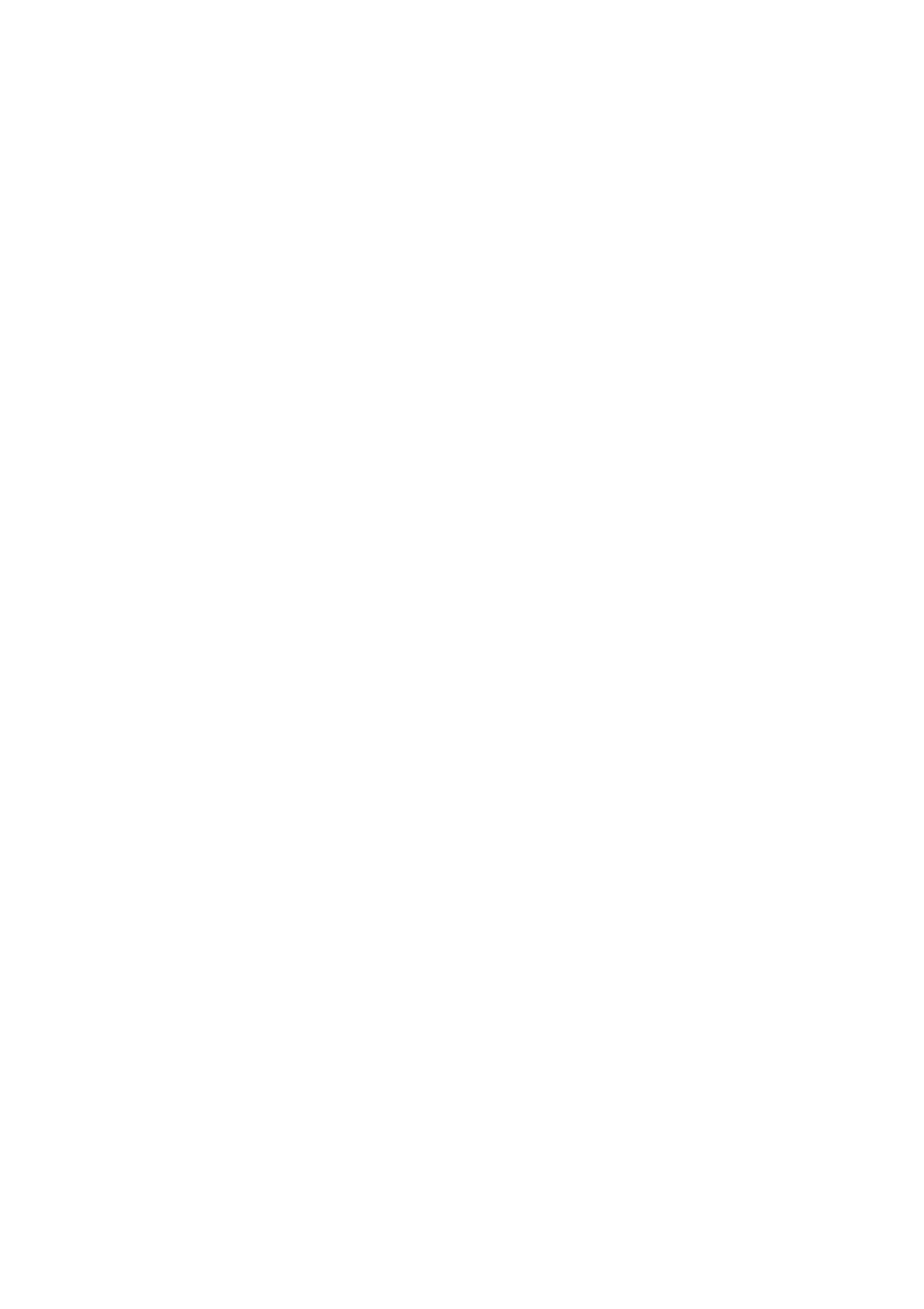
6 Monitoraggio dell’impianto
SMA Solar Technology AG
36
SPortalWebcon-BA-it-13
Istruzioni per l´uso
3. Selezionare [Modifica].
4. Selezionare attivo nel campo Attiva report.
5. Inserire gli indirizzi e-mail del/dei destinatario/i nel campo Destinatario e Indirizzo/i e-mail.
Più indirizzi e-mail devono essere separati da una virgola. Il numero di caratteri che possono
essere inseriti nel campo di immissione è limitato. Di conseguenza è possibile inserire solo un
determinato numero di indirizzi e-mail.
6. Impostare l’orario a partire dal quale si desidera inviare il report nell’area Intervallo nel
campo Invia report da.
7. Nell’area Contenuto in Selezione canale, attivare i contenuti da visualizzare nell’e-mail.
8. Nell’area Contenuto in Invia report come, selezionare il formato nel quale Sunny Portal
deve inviare il report.
9. Per inviare un report di prova all’indirizzo e-mail indicato, selezionare [Invia report di prova].
10. Selezionare [Salva].
6.3.3 Impostazione dei report degli eventi
È possibile configurare 3 report eventi con contenuti differenti.
Presupposto:
☐ Occorre il ruolo d’utente Installatore o Amministratore dell’impianto
(v. cap 10.1 “Ruoli e diritti degli utenti su Sunny Portal”, pag. 59).
Procedura:
1. Selezionare Configurazione > Configurazione report nella selezione delle pagine e dei
menu.
2. Selezionare un report eventi nell’elenco a discesa Configurazione report.
3. Selezionare [Modifica].
4. Selezionare attivo nel campo Attiva report.
5. Inserire gli indirizzi e-mail del/dei destinatario/i nel campo Destinatario e Indirizzo/i e-mail.
Più indirizzi e-mail devono essere separati da una virgola. Il numero di caratteri che possono
essere inseriti nel campo di immissione è limitato. Di conseguenza è possibile inserire solo un
determinato numero di indirizzi e-mail.
6. Nell’area Intervallo impostare quanto segue:
• Per ricevere un’e-mail con il report avvenimenti ogni ora, attivare l’opzione ogni ora.
• Per ricevere 1 e-mail con il report avvenimenti ogni giorno, attivare l’opzione ogni giorno
e selezionare nell’elenco a discesa l’ora in cui si desidera ricevere l’e-mail.
7. Nell’area Contenuto impostare quanto segue:
• Per ricevere i messaggi desiderati, attivare i rispettivi campi. È possibile scegliere fino a 3
tipi di avvenimenti di Sunny Portal e dell’impianto: informazione, avvertenza, errore.
• Nell’area Invia report come selezionare il formato nel quale Sunny Portal deve inviare il
report.